cmd从c盘进入d盘的方法 cmd命令如何从c盘到d盘
更新时间:2023-02-27 10:00:45作者:qiaoyun
cmd是电脑中一个命令提示符窗口,可以帮助我们实行很多操作,比如近日有用户想要通过cmd命令从C盘到D盘,但是因为不熟悉,不知道要如何操作,为了帮助到大家,接下来小编就给大家分享一下cmd从c盘进入d盘的方法,大家一起来看看吧。
方法如下:
1、进入windows系统后打开搜索选项,搜索并点击运行。
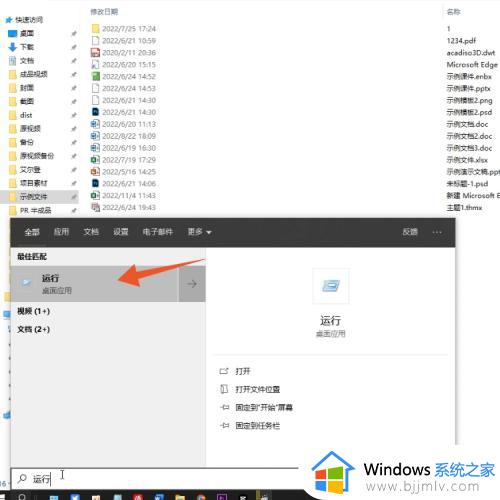
2、在运行窗口输入CMD后按下回车键进入CMD命令窗口。
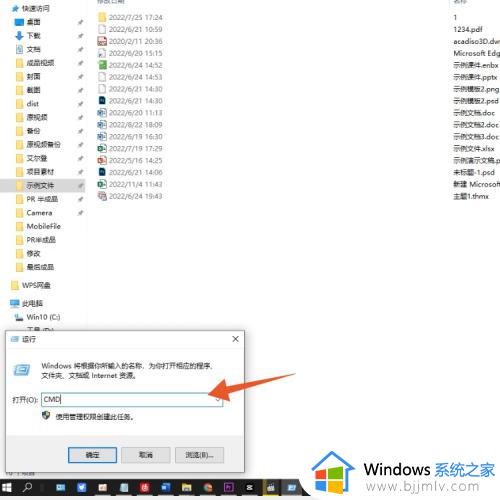
3、在命令窗口中输入CD后回车,此时进入盘符选择命令行(默认是C盘)。
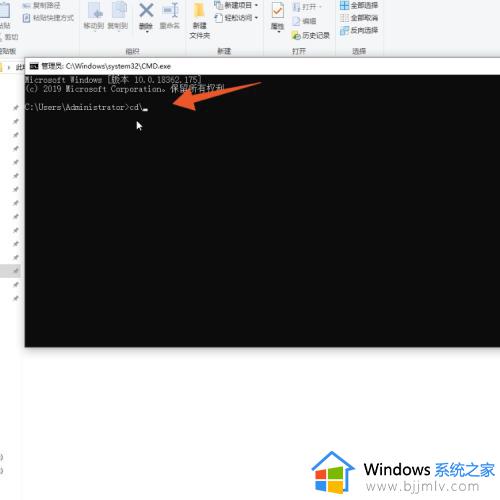
4、接着输入命令D:后按下回车键就能切换到D盘了。
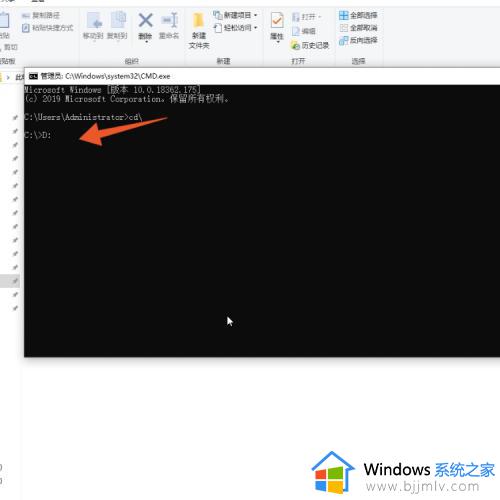
关于cmd命令如何从c盘到d盘的详细方法就给大家介绍到这里了,有需要的用户们可以学习上面的方法步骤来进行操作就可以了。
cmd从c盘进入d盘的方法 cmd命令如何从c盘到d盘相关教程
- cmd切换到d盘的步骤 cmd命令如何切换到D盘
- windows进入d盘命令是什么 cmd怎么进入d盘
- 电脑软件怎么从c盘移到d盘 如何将电脑软件从c盘移到d盘
- 如何将软件从c盘转到d盘 把软件从c盘转到d盘简单操作
- windowcmd进入d盘如何操作 windows电脑cmd如何进入d盘
- 怎么移动c盘文件到d盘里 如何把文件夹从c盘移动到d盘
- 电脑怎么把文件从c盘移到d盘 怎样把c盘中的文件移动到d盘中去
- 电脑c盘文件怎么移到d盘 c盘应用转移到d盘的方法
- 怎么把c盘的软件移到d盘 如何将c盘的软件移到d盘
- 如何把c盘的文件移到d盘 怎么把c盘的文件移到d盘
- 惠普新电脑只有c盘没有d盘怎么办 惠普电脑只有一个C盘,如何分D盘
- 惠普电脑无法启动windows怎么办?惠普电脑无法启动系统如何 处理
- host在哪个文件夹里面 电脑hosts文件夹位置介绍
- word目录怎么生成 word目录自动生成步骤
- 惠普键盘win键怎么解锁 惠普键盘win键锁了按什么解锁
- 火绒驱动版本不匹配重启没用怎么办 火绒驱动版本不匹配重启依旧不匹配如何处理
热门推荐
电脑教程推荐
win10系统推荐